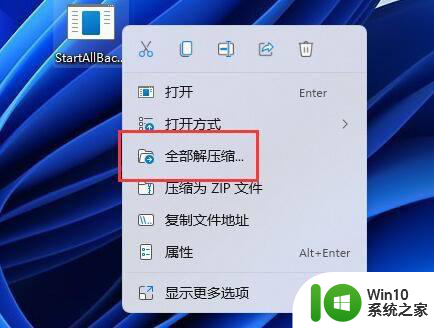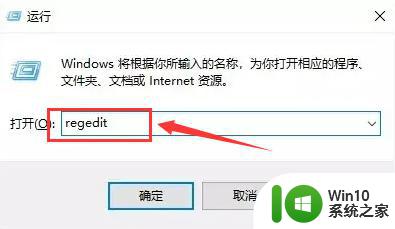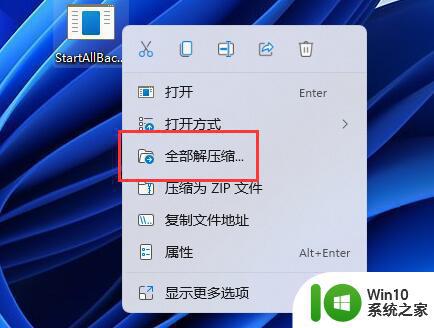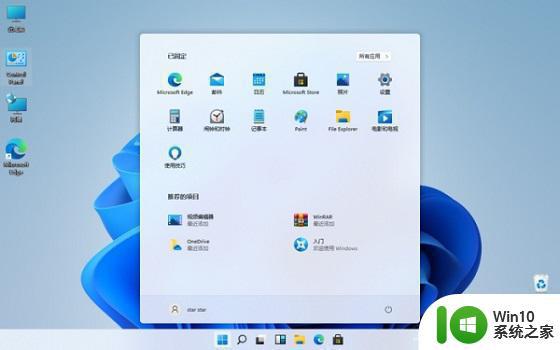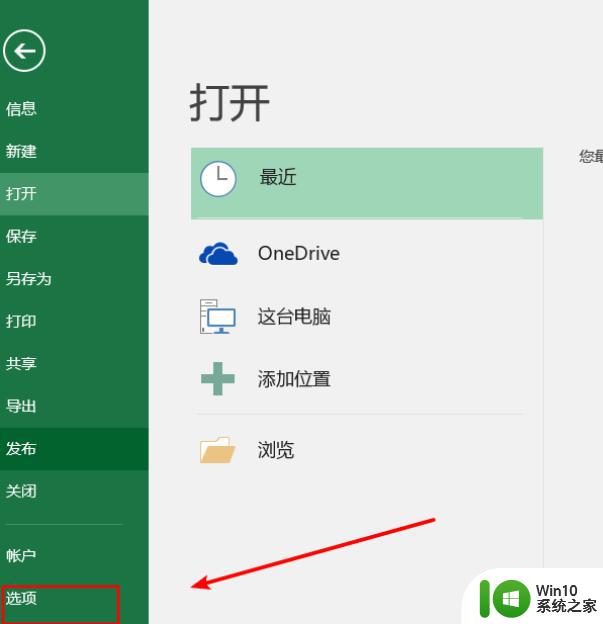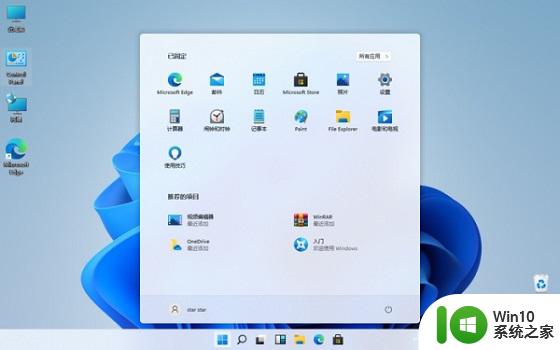win11系统excel表格把0变成空的步骤 win11 excel表格怎么将0转换为空格
更新时间:2023-11-26 10:10:55作者:yang
win11系统excel表格把0变成空的步骤,在使用Win11系统的Excel表格时,有时候我们需要将其中的0值转换为空格,这个需求可能是为了美观或者更好地展示数据,或者仅仅是为了减少冗余信息。幸运的是在Win11系统的Excel中,我们可以轻松地完成这个任务。接下来我将为大家介绍一些简单的步骤,教您如何将0值转换为空格。无论您是新手还是有经验的Excel用户,本文都将为您提供详细的指导,帮助您轻松达成目标。
方法一:
1、首先在左上角点击office按钮,打开excel选项。
2、在excel选项中找到高级,然后取消勾选“在具有零值的单元格中显示零”即可。
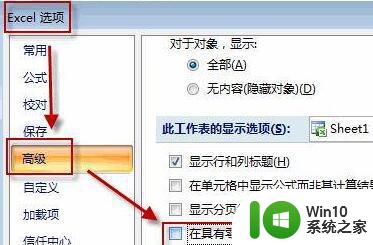
方法二:
1、首先按下键盘上的“ctrl+f”快捷键,打开查找和替换界面。
2、设置查找内容为“0”,然后选择查找范围后点击“查找全部”
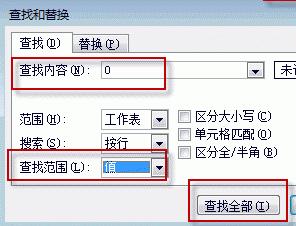
3、查找完成后,右键选择“设置单元格格式”。然后将右侧“类型”更改为如图所示的类型即可。
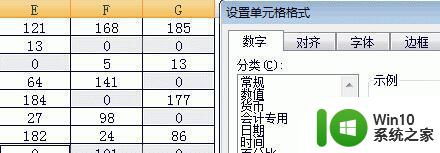
以上就是win11系统excel表格将0变为空的步骤的全部内容,如果有不清楚的用户,可以根据小编提供的方法进行操作,希望这能对大家有所帮助。